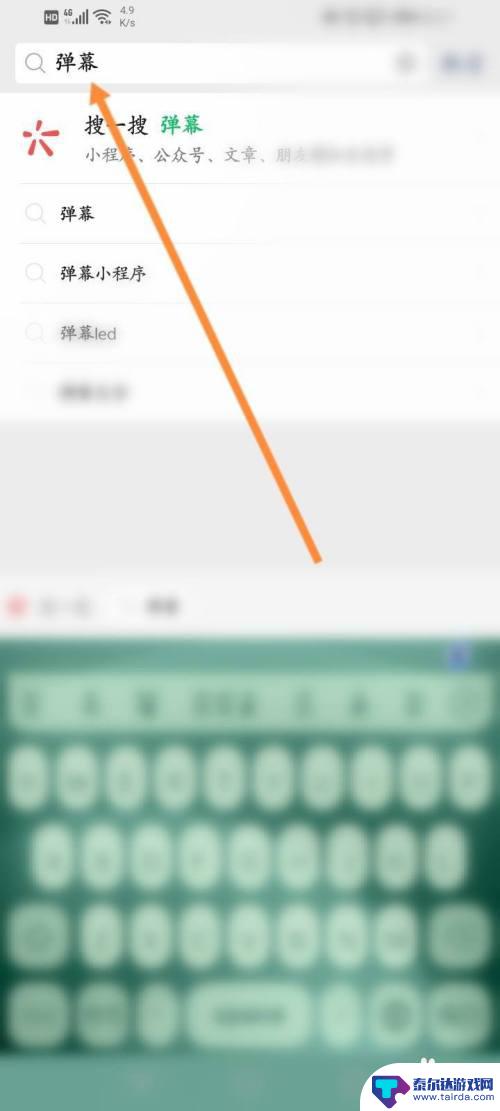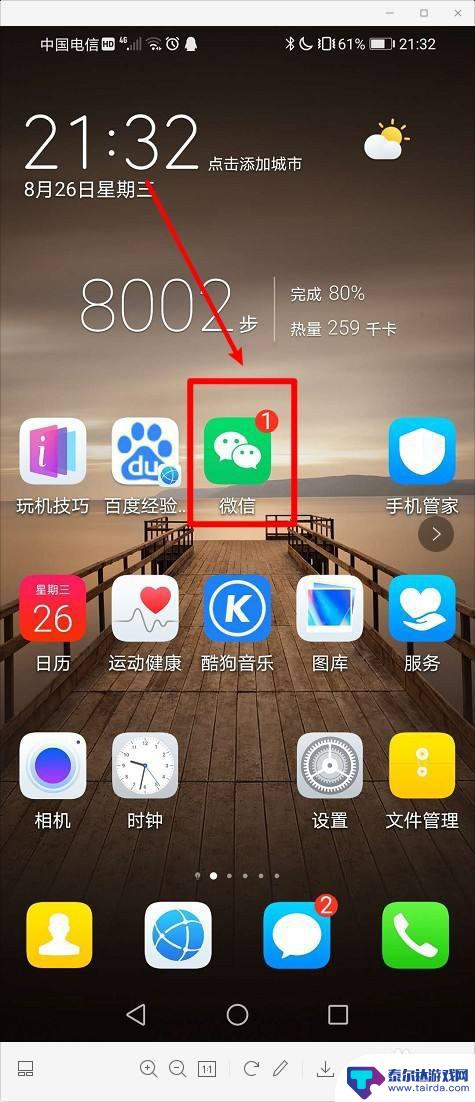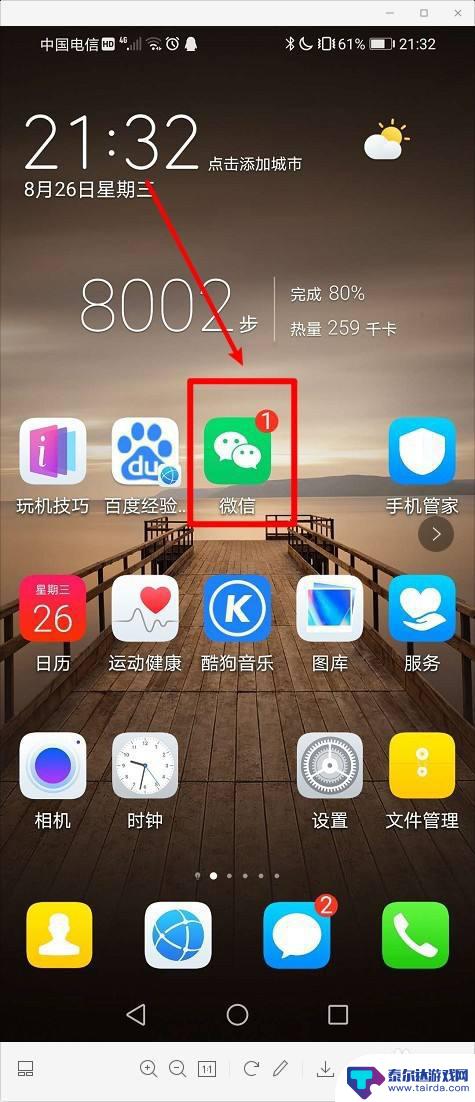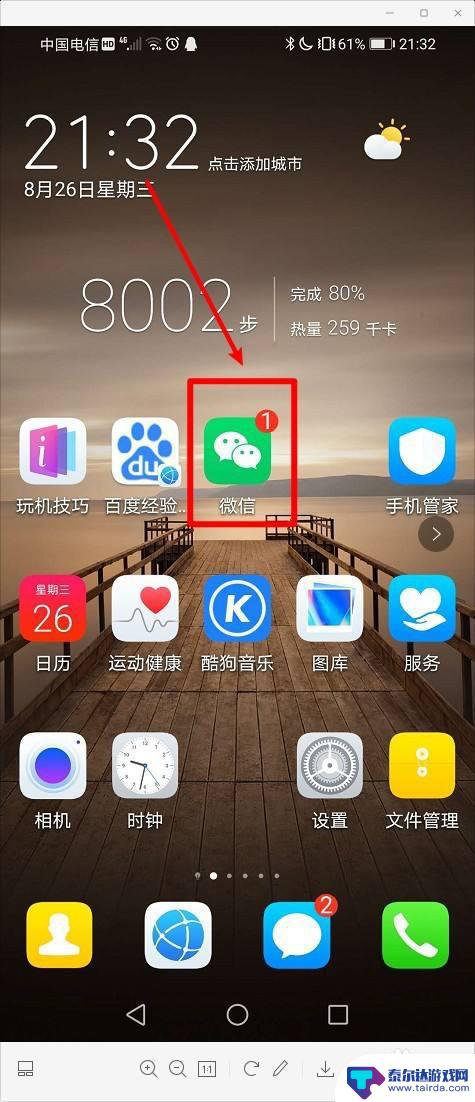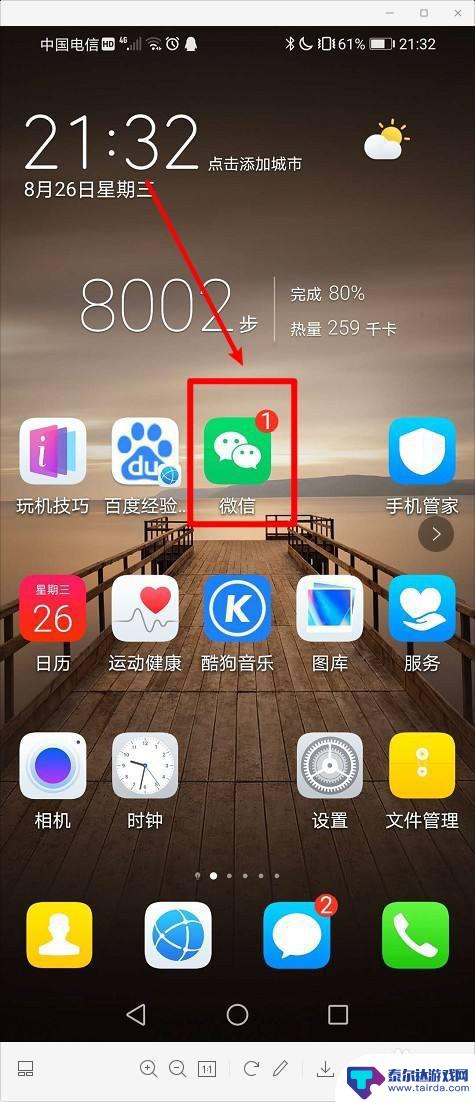手机黑屏显示文字怎么搞 在手机屏幕上滚动显示文字的操作步骤
手机黑屏显示文字怎么搞,如今手机已经成为人们生活中不可或缺的工具之一,随着使用频率的增加,我们也不可避免地面临一些手机故障问题。其中手机黑屏显示文字的情况就是让人困扰的一种。有时候我们可能会遇到需要在手机屏幕上滚动显示文字的情况,这就需要我们掌握一些操作步骤。在本文中我们将向大家介绍如何在手机屏幕上滚动显示文字,帮助大家解决这个问题。无论是工作还是生活中,这些操作步骤都将为我们带来便利和效率。让我们一起来了解吧!
在手机屏幕上滚动显示文字的操作步骤
操作方法:
1.解锁手机,找到“微信”图标。点击进入。
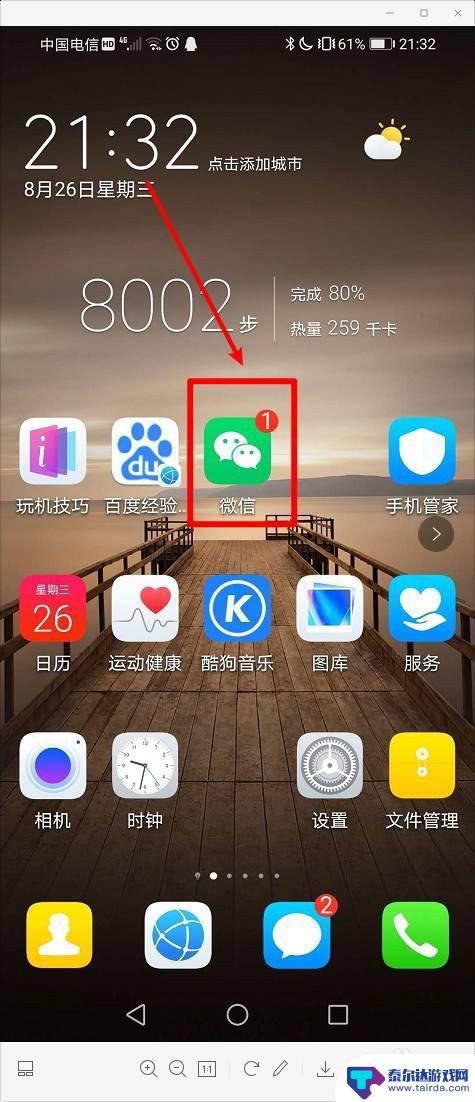
2.找到“发现”,点击进入。
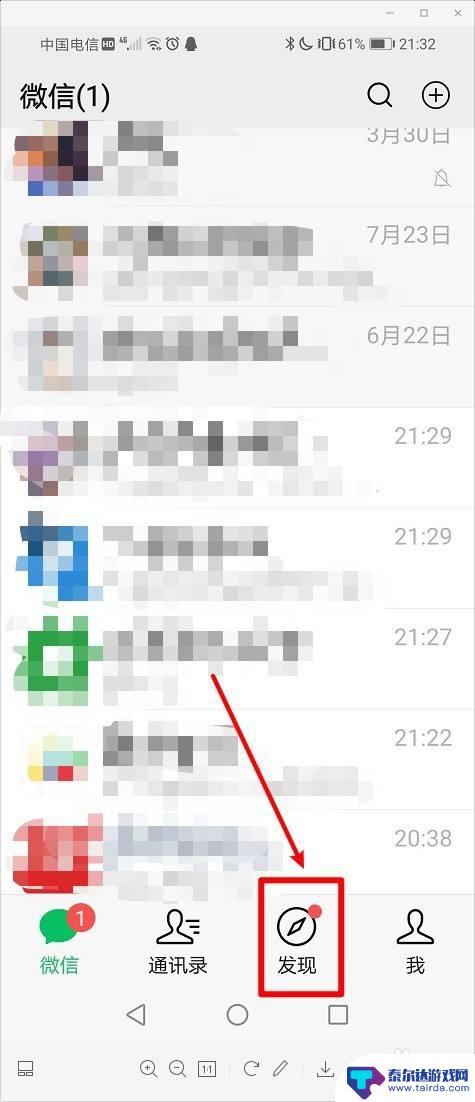
3.找到“小程序”,点击进入。
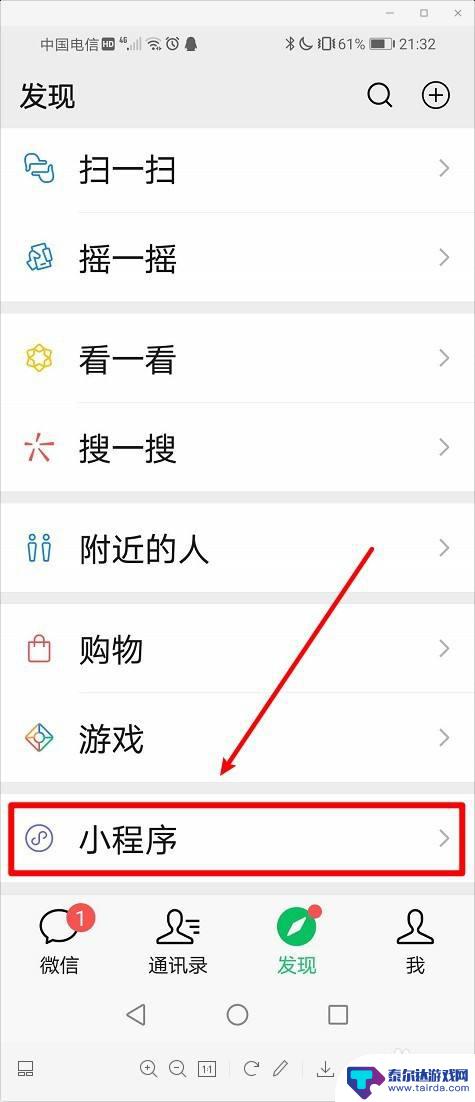
4.点击“搜索”图标;
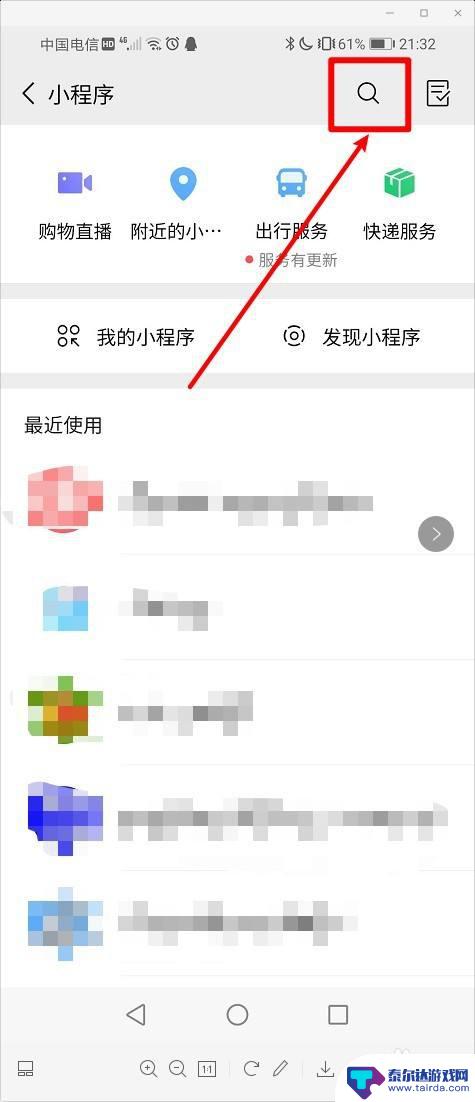
5.输入"弹幕"进行搜索;
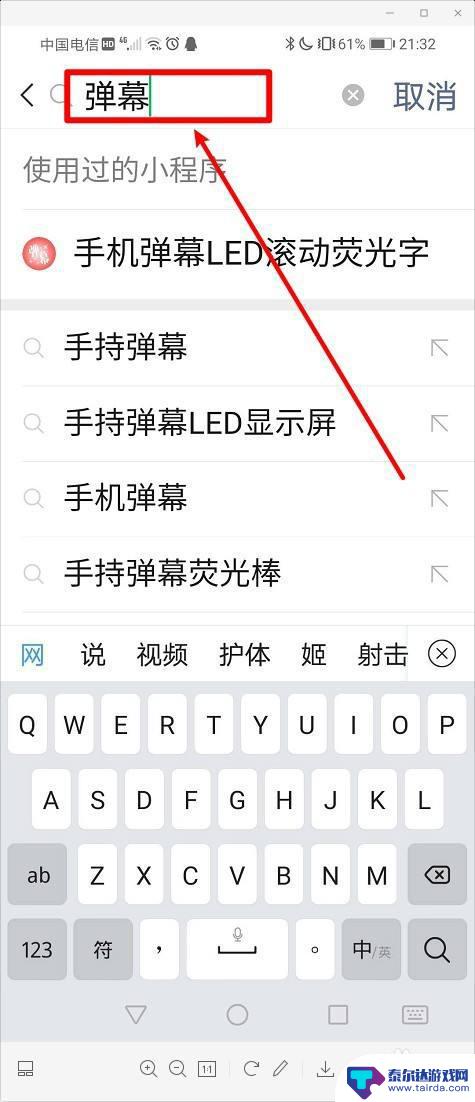
6.在搜索出的小程序中点击第一个;
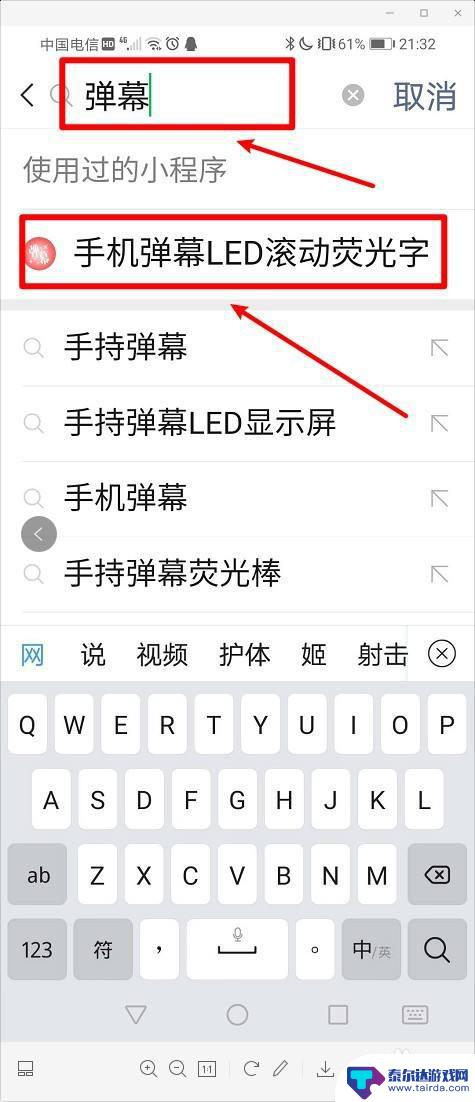
7.点击选择滚动字幕的样式;
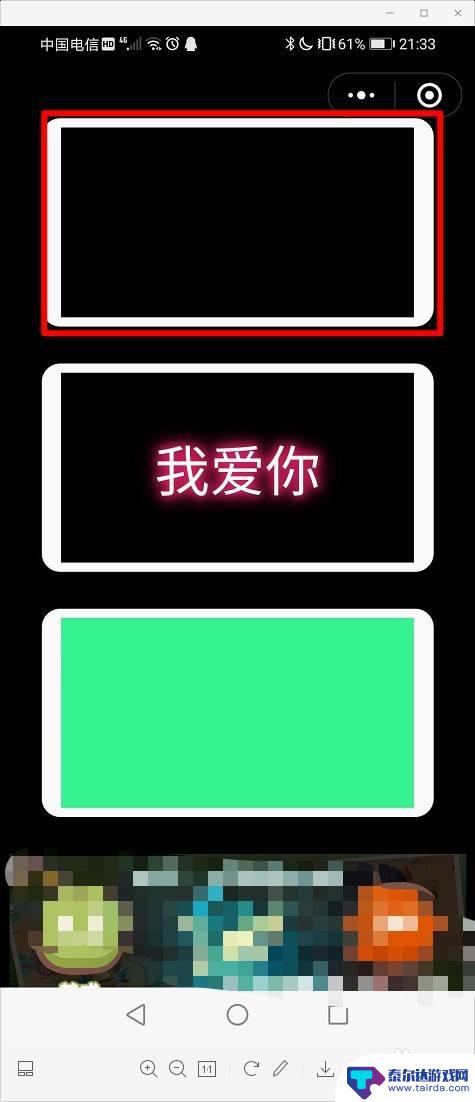
8.点击屏幕;

9.输入小显示的文字;如何再点击屏幕;
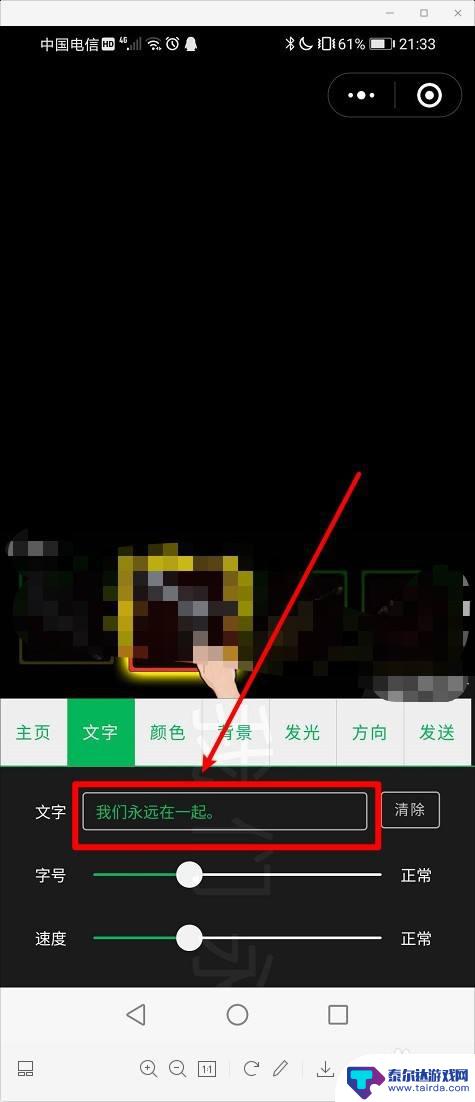
10.可以看到屏幕上已显示滚动的字幕。

以上就是手机黑屏显示文字的全部内容,不清楚的用户可以参考小编的步骤进行操作,希望对大家有所帮助。
相关教程
-
华为手机屏幕打字滚屏 华为手机全屏滚动字幕设置方法
华为手机近期推出了一项令人惊叹的功能——屏幕打字滚屏,这一功能可以让用户在手机屏幕上输入文字时,文字会自动滚动显示,使得输入过程更加流畅和方便。这种全屏滚动字幕的设置方法非常简...
-
手机怎么打字出全文 手机屏幕上显示滚动字幕的教程
在现代社会手机已经成为人们生活中不可或缺的一部分,我们几乎可以通过手机完成各种操作,包括打字。有时候我们可能会遇到一些特殊情况,比如需要在手机屏幕上显示滚动字幕。手机怎么打字出...
-
手机词语怎么滚频 手机屏幕上滚动文字显示教程
在当今信息爆炸的时代,手机已经成为人们生活中不可或缺的一部分,随着手机功能的不断升级,屏幕上滚动文字显示也成为了一种常见的操作。无论是在社交软件中浏览新闻,还是在网页上查看资讯...
-
手机播放动态字幕怎么设置 手机屏幕上滚动显示文字的设置
随着手机功能的不断升级,手机播放动态字幕已经成为一种常见的功能,通过设置手机屏幕上滚动显示文字,用户可以更加方便地查看视频、电影或者其他内容时的字幕信息。设置手机动态字幕的方法...
-
手机怎么打横屏字母 手机屏幕上滚动显示文字怎么弄
在日常使用手机的过程中,我们经常会遇到需要将手机屏幕横屏显示的情况,无论是观看视频、玩游戏还是浏览网页,横屏显示都能带来更加舒适的视觉体验。有时候我们可能会遇到手机屏幕上需要显...
-
手机上滑动的名字怎么设置 手机屏幕上滚动显示文字功能
在当今社会,手机已经成为我们日常生活中不可或缺的工具,除了基本的通讯功能外,手机还拥有许多隐藏的功能和技巧。其中一个备受关注的功能就是手机屏幕上滚动显示文字。通过设置用户可以在...
-
怎么打开隐藏手机游戏功能 realme真我V13隐藏应用的步骤
在现如今的智能手机市场中,游戏已经成为了人们生活中不可或缺的一部分,而对于一些手机用户来说,隐藏手机游戏功能可以给他们带来更多的乐趣和隐私保护。realme真我V13作为一款备...
-
苹果手机投屏问题 苹果手机投屏电脑方法
近年来随着数字化技术的飞速发展,人们对于电子设备的需求也越来越高,苹果手机作为一款备受欢迎的智能手机品牌,其投屏功能备受用户关注。不少用户在使用苹果手机投屏至电脑时遇到了一些问...
-
手机分屏应用顺序怎么调整 华为手机智慧多窗怎样改变应用顺序
在当今移动互联网时代,手机分屏应用已经成为我们日常生活中必不可少的功能之一,而华为手机的智慧多窗功能更是为用户提供了更加便利的操作体验。随着应用数量的增加,如何调整应用的顺序成...
-
手机录像怎么压缩 怎样压缩手机录制的大视频
现随着手机摄像功能的不断强大,我们可以轻松地用手机录制高清视频,这也带来了一个问题:手机录制的大视频文件占用空间过大,给我们的手机存储带来了压力。为了解决这个问题,我们需要学会...